win10系统的管理工具在哪儿,怎样找到并打开
1、首先我们找到电脑左下角的开始菜单按钮并点击。
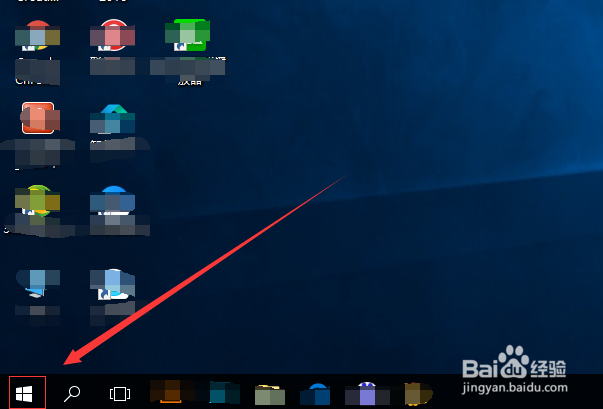
2、然后我们滑动页面到w开头,找到windows管理工具。
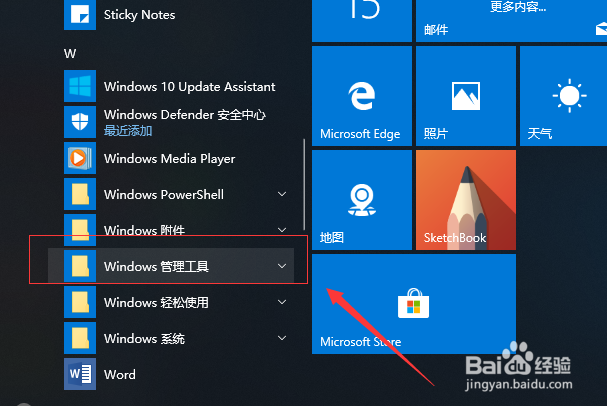
3、点开windows管理工具,我们就可以看到windows10系统里面的各种管理工具了。
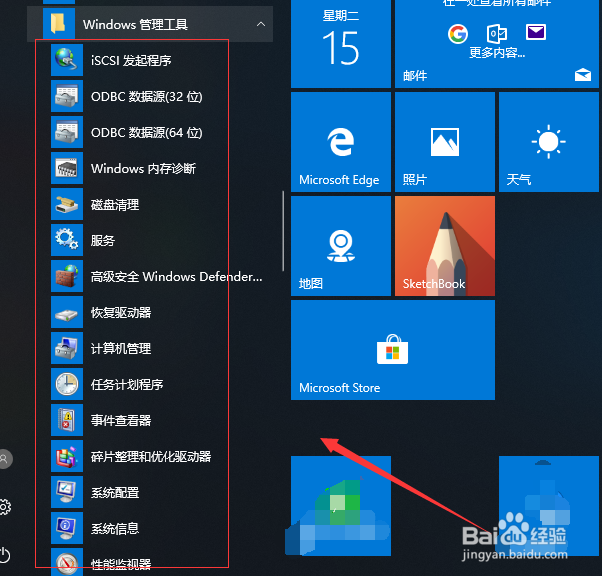
1、我们点击,电脑左下角的开始菜单按钮之后。滑动页面找到w开头,找到windows系统,在windows系统里面找到控制面板,并点击进入。

2、在控制面板页面,我们找到系统和安全并点击。
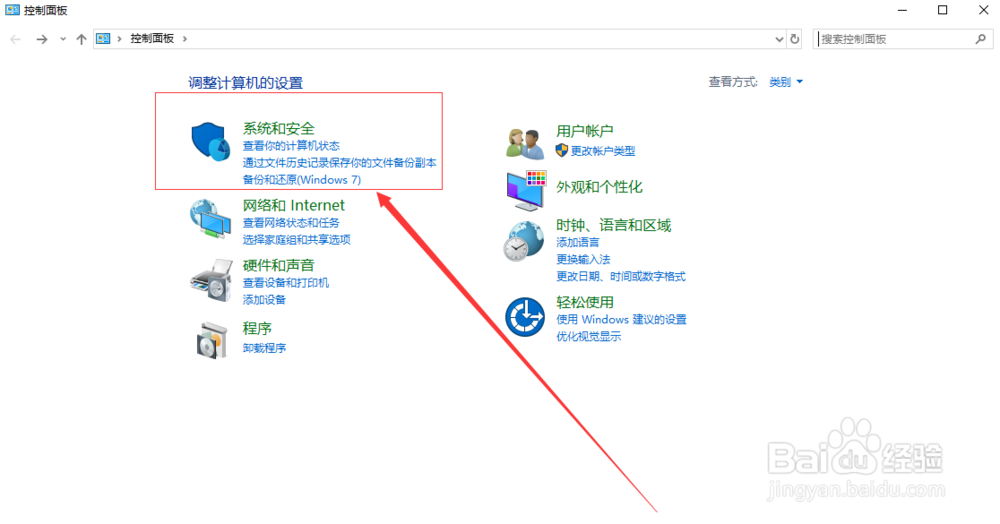
3、在系统和安全页面,我们可以直接找到管理工具。
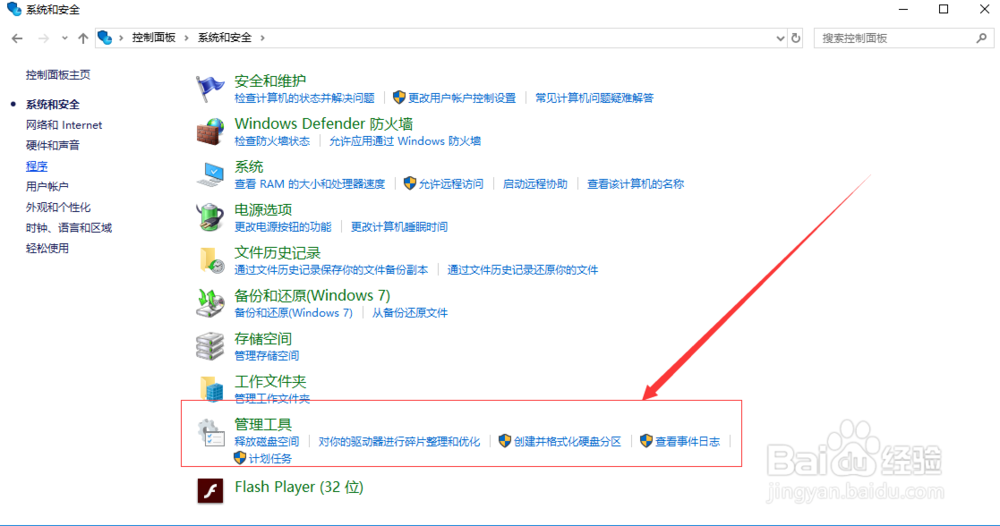
4、点开管理工具就可以看到windows系统的各种管理工具了。
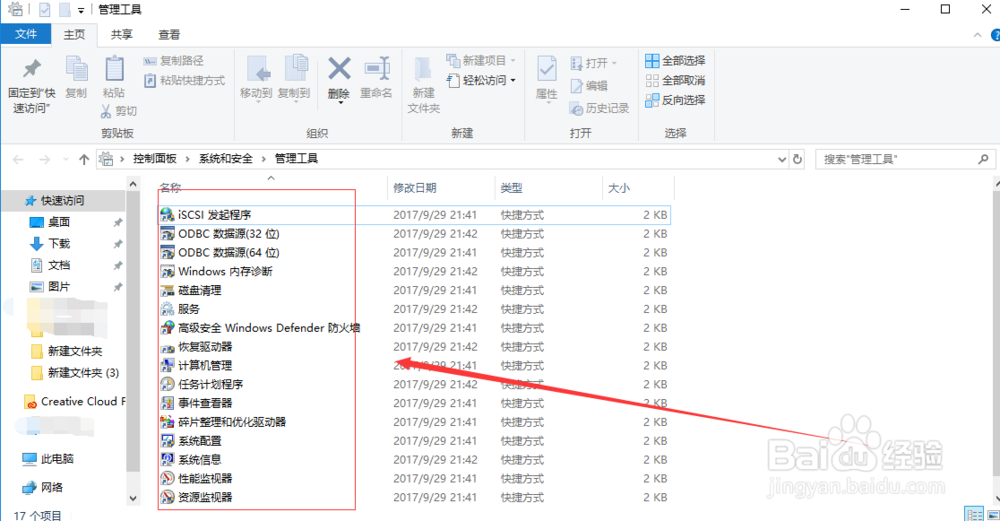
声明:本网站引用、摘录或转载内容仅供网站访问者交流或参考,不代表本站立场,如存在版权或非法内容,请联系站长删除,联系邮箱:site.kefu@qq.com。
阅读量:89
阅读量:66
阅读量:27
阅读量:62
阅读量:27